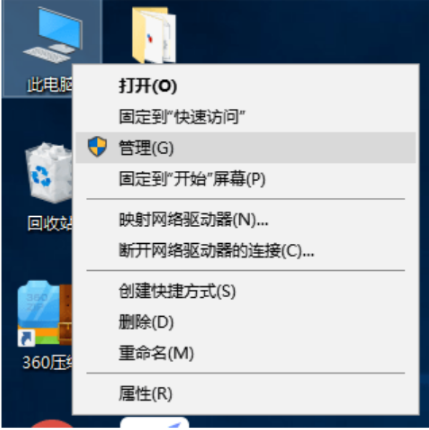PC全称Personal Computer,是个人计算机的英文缩写,相信大家基本上都或多或少使用过,它的组成分为计算机软件与硬件,而在个人计算机(以下简称:电脑)当中软件想要运行又离不开操作系统,操作系统中又分为Windows(微软系统),Mac(苹果系统),Linux(大多数服务器运行的系统);这其中Windows(微软系统)系统又占了一大部分,但是在使用中或多或少都会遇到些许问题,比如文件打不开、word不能编辑、计算机频繁重启等等。今天要说的问题就是类似于文件打不开,并且比文件打不开更严重。现在就来说说具体问题,与问题的详细解决办法,供大家应对不时之需解决燃眉之急。
今天在使用电脑的过程中无意间把“.exe”后缀的文件打开方式更改了,也就是文件类型改变了,如下图:
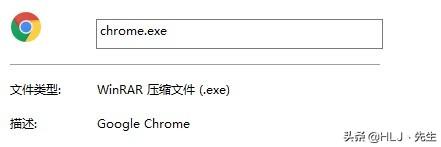
被修改情况下 .exe文件后缀的文件类型
正常情况下“.exe”后缀的文件,文件类型应该是这个样子的,如下图:
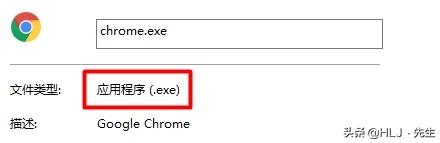
正常情况下 .exe文件后缀的文件类型
没错,是应用程序;“.exe”后缀的文件相信大家使用Windows系统的朋友都是知道的,它是一个可执行文件,俗称系统可执行的应用程序,简单来说就是整个系统都是由一个个可执行文件而组成的,但是他的文件类型(打开方式)被人为无意中更改(有些系统病毒也会更改系统文件,这里不做叙述)会造成什么样的后果呢?
以本人为例,系统为Windows 10系统,“.exe”后缀文件的文件类型被更改后是这个样子的,如下图:
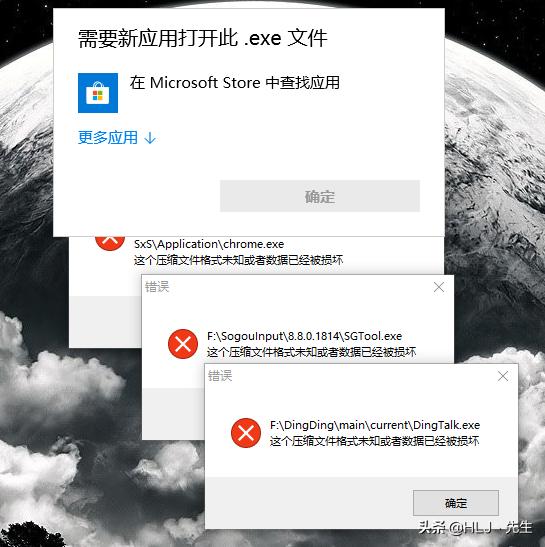
频繁提示需要新应用打开此.exe文件,所有系统中的软件无法使用
双击打开提示没有安装打开.exe文件的应用。
相信大家出现这种问题,在不是Windows操作系统方面专家的正常情况下,大致会分为三类做法;首先肯定都是要网上查一查,看看有没有出现过类似问题的网友,看看他们是如何解决的。之后开始产生分化,如下:
第一种做法是,纯小白并且动手能力不强,上网上查了一下然后默默的放下手机(这里为什么要用手机呢,因为电脑中浏览器也是可执行程序“.exe”,所以也是用不了的),电脑坏了得找人修了,然后默默的花钱或者找懂得修的朋友帮忙修。
第二种做法是,已经不能称为小白了,懂一些系统知识,也知道如何装系统,网上查了一下问题与解决办法,自己折腾了半天,没弄好,索性重装系统解决问题。
第三种做法是,懂一些系统知识,也知道如何装系统,查了半天解决办法,也知道问题所在了,也尝试了网上的各种方法,最后还是不行;但是重点来了,电脑系统中有很多重要资料和软件(这里有人又会说了,拷贝出来之后重装系统不就行了,对,这样也可以解决问题),所以不想重装系统以免之后更加麻烦。
所以我采取的方法是第三种,首先在网上搜索出现最多的办法有以下几种,如图所示:
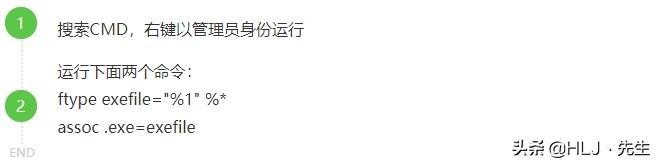
运行CMD 命令提示符

注册表管理器 修改指定注册表默认值
以上两种方法其实都是还原“.exe”文件的打开方式,理论上是可以的;但在实践中问题又来了。
图一是执行命令提示符来解决,也就是通过Win+R键运行CMD命令提示符“程序”,问题就在这个“程序”上,程序是什么?可执行文件,那可执行文件呢?“.exe”文件,反推回来了,所以显而易见打不开,无法运行;
图二为通过直接修改注册表的值来使其恢复成原来的打开方式,但是实践中又被打脸了,注册表管理器也是“.exe”文件;这里或许有人说人家不是让你修改成后缀名为“.com”了吗?对,在“.com”文件打开方式没有被更改或是串改的情况下,它的文件类型是“MS-DOS 应用程序”,所以还是有其他报错出现(这里说明一下,因为个人电脑装的环境与软件比较多,出现这种现象有可能是个人原因,个例不代表大多数)。
最后还是通过启动盘,进入PE,注册表管理器导出了PE的“.exe”文件的注册表,然后导入到系统方才解决问题。
这里说明一下因为身边没有第二台相同系统的电脑,所以通过启动盘导出PE注册表(Win 10 PE),如果有第二台相同系统的电脑,也可以通过那一台电脑的注册表管理器,导出注册表来恢复当前电脑的“.exe”文件的打开方式问题。
因为不同操作系统注册表大概率不相同,所以这里不建议导出与自己电脑不相同的操作系统注册表来覆盖自己的注册表,以免系统出错。
下面是我所导出的注册表文件,复制后在桌面新建文本文档(那里新建都可以,随你意,只要能找到就行),然后粘贴到里面保存,修改文件后缀名为“.reg”然后保存,直接双击打开导入注册表恢复“.exe”文件打开方式。
Windows Registry Editor Version 5.00
[HKEY_CLASSES_ROOT\.exe]
@="exefile"
"Content Type"="application/x-msdownload"
[HKEY_CLASSES_ROOT\.exe\PersistentHandler]
@="{098f2470-bae0-11cd-b579-08002b30bfeb}"